Tulon korjaus väliaikaisella profiililla Windowsissa

- 1115
- 119
- Tony Swaniawski
Rakkaat ystävät, tänään keskustelumme on korjata merkintä väliaikaisesta profiilista Windows -käyttöjärjestelmässä. Emme puhu siitä, miten tämä sisäänkäynti suoritetaan: tosiasia on, että tämä toimenpide voi tapahtua mielivaltaisesti järjestelmän virheiden takia. Mutta miksi tämä tila ei sovellu työhön? Tai voit silti elää sen kanssa? Analysoidaan nämä kysymykset.

Joten käsiteltävänä oleva profiili on täysin sopimaton tietokoneen normaalille työlle. Tämä johtuu siitä, että laitteen jokaisen sammutuksen jälkeen kaikki muistiin syötetyt tiedot poistetaan. Esimerkiksi, jos käynnistät tietokoneen, jolla on väliaikainen profiili, ja päätit sitten työskennellä ja tulostaa opinnäytetyön Microsoft Word -ohjelmaan, tallennit sen sitten työpöydälle, kun käynnistät järjestelmän uudelleen, huomaat, että tutkintotodistuksia ei ole työpöydälläsi. Väliaikainen profiili määrittelee kaikki tiedot järjestelmästä poistumisen jälkeen: mitä tietokoneella tapahtui kytkemisen jälkeen, se pysyy siellä jopa kymmenien elokuvien tallentamisen jälkeen minkä tahansa hakemistossa. Tätä sääntöä ei kuitenkaan koske järjestelmän juuren muutoksia.
Nyt on selvää, miksi sinun täytyy päästä eroon tästä profiilista. Tätä varten harkitsemme erilaisia tapoja poistaa tämä ongelma. Voit alkaa yrittää ensimmäisestä, siirtyä vähitellen seuraavaan, jos edellinen ei auta sinua.
Kuinka poistaa väliaikainen profiili Windows 7: ssä tai 10: ssä
Ensimmäinen tapa
Joten tietokoneen aloittaessa oikeassa alakulmassa ilmestyi viesti, että suoritettiin väliaikaisen profiilin syöttö. Kuinka korjata se? Yllä todettiin, että muutoksia ei poistettu, kun tehdään muutoksia rekisteriin. Tätä käytämme ongelman poistamiseen. Aloitetaan:
- Käynnistä järjestelmänvalvojan tili, joka ei ilmoita sinulle väliaikaisen profiilin käytöstä.
- Siirry osoitteeseen C: \ Users \ Master, missä Master on profiilin käyttäjän nimi, jossa virhe tapahtuu. Käyttäjien sijasta "käyttäjät" voivat myös olla, ja kirjain C voi olla erilainen, koska tämä on järjestelmälevyn kirjain.
- Kopioi kaikki järjestelmänvalvojan tilin kansiossa käytettävissä olevat tiedot, jotka ovat käytettävissä käynnissä olevassa kansiossa. Jos tietoja on paljon (kopioprosessi kestää yli kaksi tuntia), voit yksinkertaisesti muuttaa pääkansion nimeä.
- Paina Win -näppäintä ja kirjainta R. Käynnissä olevassa ikkunassa "Suorita" kirjoitusalueet ja napsauta OK -painiketta.
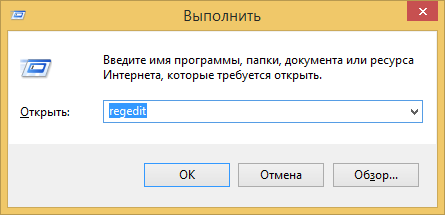
- Valitse vasemmalla olevassa rekistereditorissa HKEY_LOCAL_MACHINE -kohde, sitten ohjelmisto, Microsoft, Windowst, Currentversion ja lopulta Profilelist -kansio.
- Täällä sinun täytyy nähdä vasemmalla puolella olevat kansiot, joilla on lopussa laajennus .Kisko. Esimerkiksi, jos Profilelist-hakemistossa on kansio S-1-5-5-5-5-21-21-21-2006497466-3171857984-2303527504-1003.Bak, sitten tämä kansio on poistettava kokonaan. Numerot otetaan mielivaltaisesti: sinulla voi olla muita, sinun on keskityttävä laajennukseen.
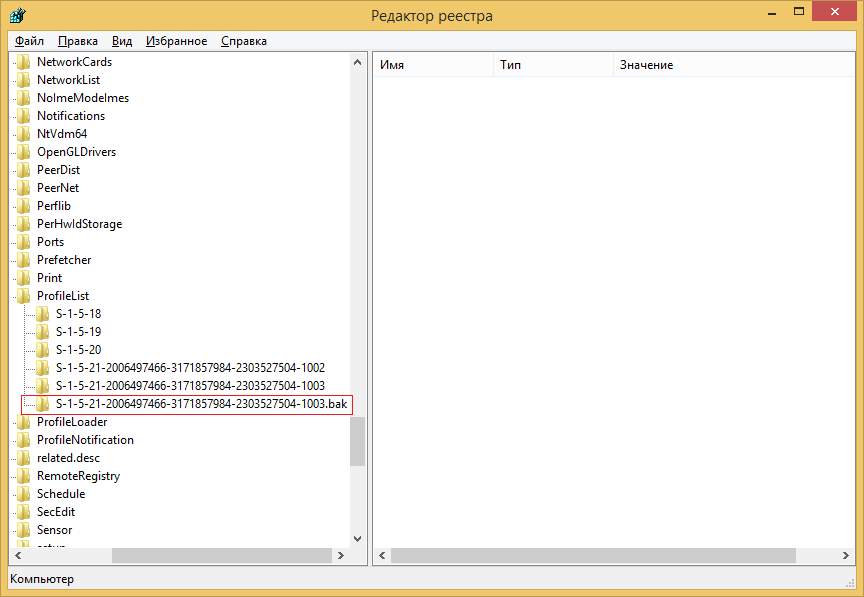
- Sulje rekistereditorin ikkuna. Nyt voit käynnistää tietokoneen uudelleen ja kirjoittaa profiilin puolesta, jossa oli merkintävirhe Windows 7: n tai 10: n väliaikaisella profiililla.
- Jos kaikki menee oikein, järjestelmä luo uudelleen tiedostojen tallentamiseen. Voit siirtää aiemmin tallennettuja kansioita yllä olevassa kolmannessa kohdassa. Valmis!
Toinen menetelmä
Mitä tehdä, jos on mahdotonta mennä järjestelmänvalvojaan? Sitten voit käyttää järjestelmänvalvojan piilotetun tilin toimintaa. Mutta ennen kuin aloitat tämän tekemisen, on erittäin suositeltavaa tallentaa kaikki tiedot, kuten edellisen menetelmän kolmannessa kappaleessa. Sitten voit aloittaa seuraavan:
- Käynnistämme komentorivin järjestelmänvalvojan puolesta.
- Kirjoita NetUser -järjestelmänvalvoja /aktiivinen: Kyllä ja napsauta Enter -näppäintä.
- Nyt, kun käynnistät järjestelmän uudelleen, voit valita oikean tilin (adminvskaya).
- Toista neljäs ja viides piste samalla tavalla.
- Jälleen löydämme kansion laajennuksella .Bak, mutta tällä kertaa emme poista sitä vielä. Napsauta sitä kerran vasemmalla hiiren painikkeella. Tiedostoluettelo näkyy oikealla, sinun on löydettävä profiilimagepath ja katsottava sen parametrit. Lisätoimet riippuvat siitä, että tulee olemaan. Harkitse näitä tapauksia edelleen.
- Ensimmäinen tapaus, kun tiedosto on kirjoitettu C: \ Users \ Master. Tämä on vain käyttäjän nimi, jossa meillä on ongelma. Sitten sinun on löydettävä kansio, jolla on samat numerot vasemmasta lohkosta (esimerkiksi kuten yllä: S-1-5-21-2006497466-3171857984-2303527504-1003.Bak), mutta ilman laajentumista .Kisko! Eli se on kansio S-1-5-5-5-5-5-21-21-397466-3171857984-2303527504-1003, jonka poistamme turvallisesti poistamme turvallisesti. Lataa tietokone uudelleen ja yritä kirjoittaa ongelman kirjanpito. Teoriassa järjestelmän tulisi palauttaa poistetut tiedostot. Jos näin ei tapahtunut, se ei ole pelottavaa, koska ennen sitä teimme niistä kopion joka tapauksessa.
- Toinen tapaus, kun tiedosto on kirjoitettu C: \ Users \ Poleno. Eli käyttäjänimi ei vastaa sitä, missä sisäänkäynti on tehty Windowsin väliaikaisella profiililla. Sitten napsautamme ProfeedImagePath -tiedostoa kahdesti LCM: llä ja muutamme arvon C: \ Users \ Master. Muistutamme jälleen kerran, että mestarin sijasta käytät profiilisi nimeä. Napsauta OK. Nyt poistamme kansion samalla tavalla kuin edellisessä kohdassa: sama tiedosto, mutta ilman .Liittää lopussa.
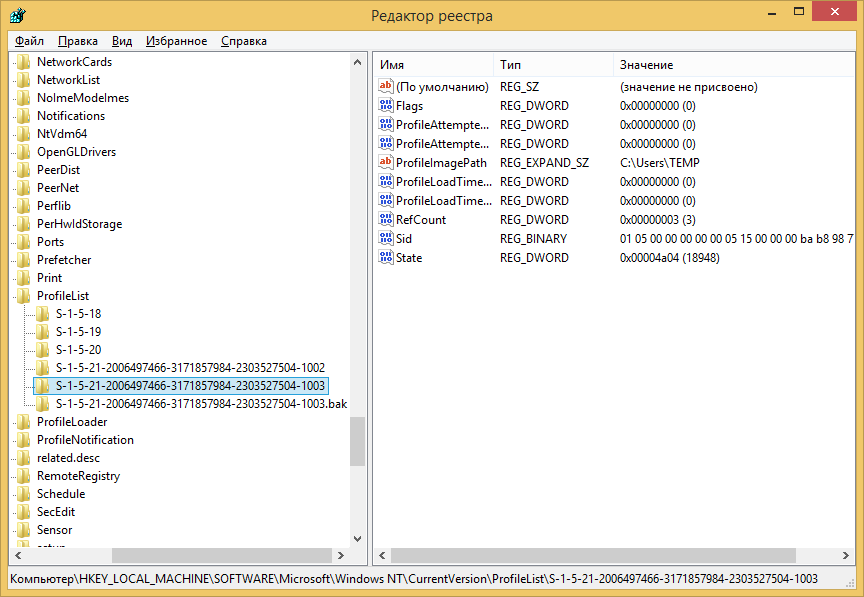 Sen jälkeen vaihda kansiomme nimi poistamalla .Liittää lopussa. Eli S-1-5-5-5-5-21-21-2006497466-3171857984-2303527504-1003.Bak muuttuu yksinkertaisesti S-1-5-5-5-21-21-2006497466-3171857984-2303527504-1003. Nyt voit käynnistää tietokoneen tai kannettavan tietokoneen uudelleen ja kirjoittaa ongelmatietueen. Pystyit korjaamaan ja poistamaan väliaikaisen profiilin.
Sen jälkeen vaihda kansiomme nimi poistamalla .Liittää lopussa. Eli S-1-5-5-5-5-21-21-2006497466-3171857984-2303527504-1003.Bak muuttuu yksinkertaisesti S-1-5-5-5-21-21-2006497466-3171857984-2303527504-1003. Nyt voit käynnistää tietokoneen tai kannettavan tietokoneen uudelleen ja kirjoittaa ongelmatietueen. Pystyit korjaamaan ja poistamaan väliaikaisen profiilin.
Johtopäätös
Hyvät lukijat, nyt tiedät mitä tehdä, kun Windows tulee väliaikaiseen profiiliin. Ongelman korjaaminen ei tietenkään ole kovin helppoa, mutta se on sen arvoista. Tämä on parempaa kuin käyttää käyttöjärjestelmää, kopioimalla kaikki tietokoneen tiedot etukäteen (esimerkiksi kiintolevy). Älä unohda jakaa mielipiteesi, vaikutelman ja kokemuksesi kommentteista!
- « Tehtävien lähettäjän käynnistäminen komentorivin kautta
- UPNP -toiminnon sisällyttäminen reitittimeen »

